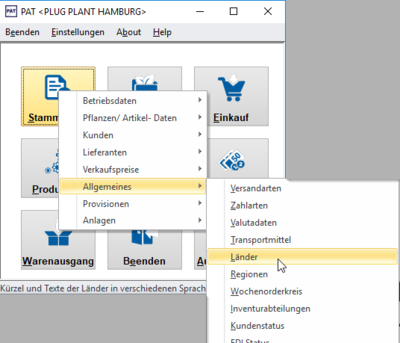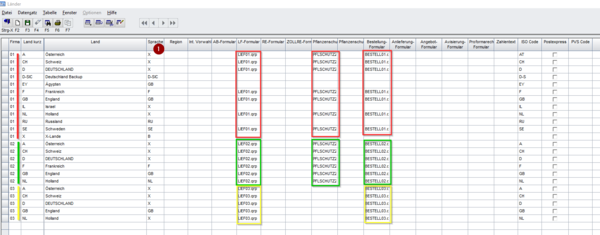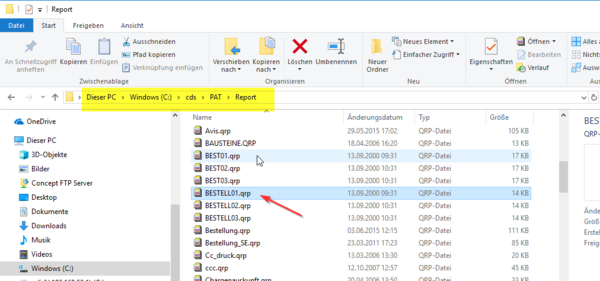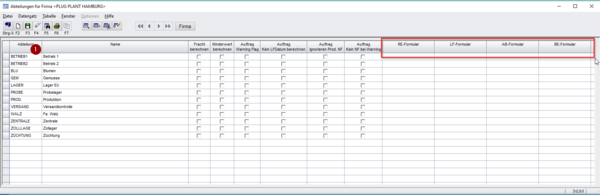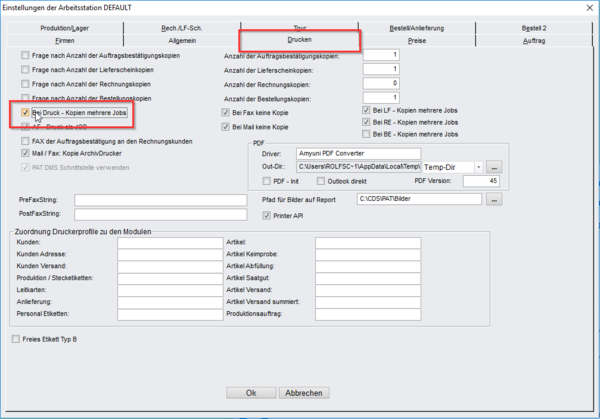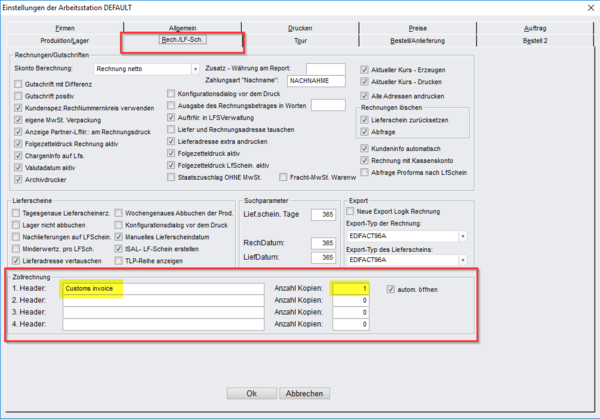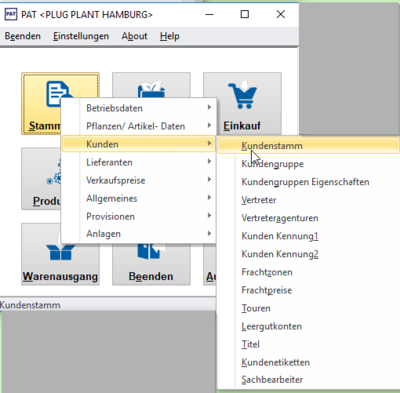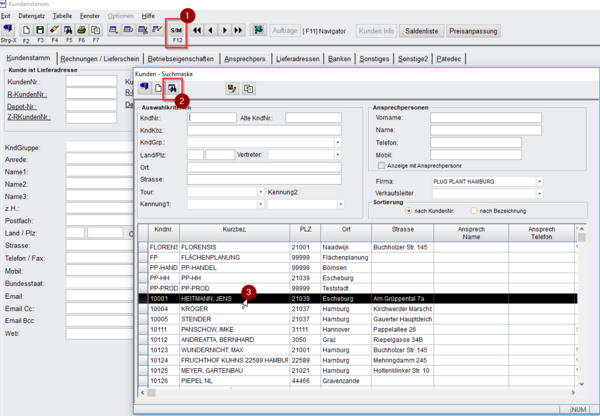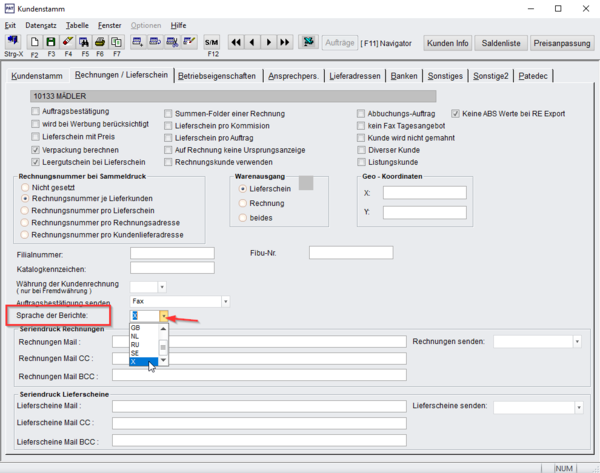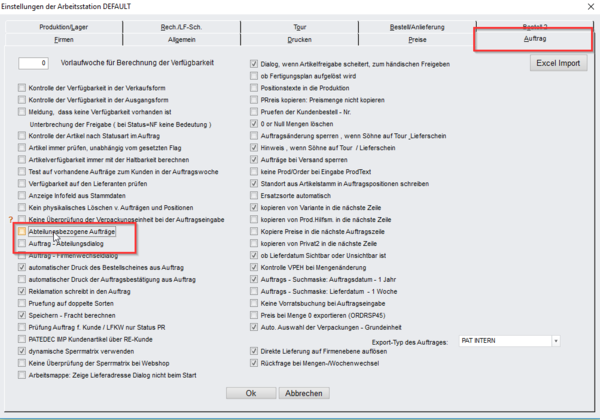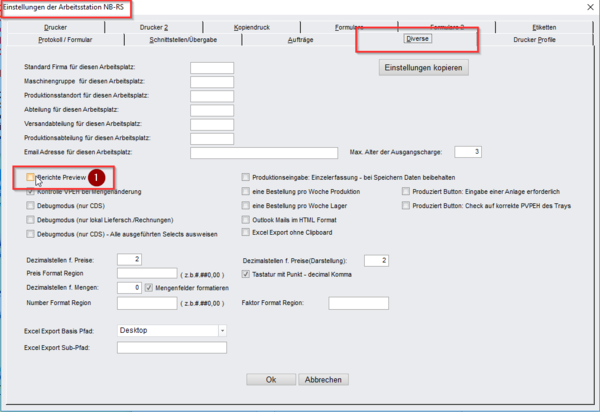Drucker Einstellmöglichkeiten: Unterschied zwischen den Versionen
(→Abteilungsbezogener Auftrag) |
(→Listen) |
||
| Zeile 152: | Zeile 152: | ||
Während für Reports unter dem Befehl „Drucken“ eine Auswahl kommt, ob sofort gedruckt oder eine Vorschau gewählt wird, werden Listen im Allgemeinen sofort gedruckt. Dies kann unter „Einstellungen, Arbeitsstation, Diverses“ geändert werden: wird bei „Berichte Preview“ ein Haken gesetzt, kommt vor jedem Druckaufruf eine Preview. | Während für Reports unter dem Befehl „Drucken“ eine Auswahl kommt, ob sofort gedruckt oder eine Vorschau gewählt wird, werden Listen im Allgemeinen sofort gedruckt. Dies kann unter „Einstellungen, Arbeitsstation, Diverses“ geändert werden: wird bei „Berichte Preview“ ein Haken gesetzt, kommt vor jedem Druckaufruf eine Preview. | ||
| − | Diese Einstellung greift auf jeden PC/jeden [[Arbeitsplatz]] zu. Wird sie am Terminal-Server vorgenommen, gilt sie für jeden Mitarbeiter. | + | Diese Einstellung greift auf jeden PC/jeden [[Zwei_Arbeitsstationen_an_einem_Arbeitsplatz|Arbeitsplatz]] zu. Wird sie am Terminal-Server vorgenommen, gilt sie für jeden Mitarbeiter. |
<br clear=all> | <br clear=all> | ||
Aktuelle Version vom 16. Mai 2018, 16:06 Uhr
1 Reports
Reports sind die hinterlegten Vorgaben für verschiedene Formulare. Sie können die Formularart, ein Firmenlogo oder Konten enthalten, außerdem die abgefragten Auftragsdaten oder Zusatztexte. Jedem Formular kann ein eigener Report zugewiesen werden.
Concept Link: Sortierungen Allgemeines
1.1 Hierarchie
Auf verschiedenen Ebenen können Zuordnungen zu bestimmten Reports vorgegeben werden. Einträge in bestimmten Fenster überschreiben hier die Vorgaben anderer Fenster.
Die Reihenfolge, welche Reportvorlage zum Druck kommt ist wie folgt festgelegt.
1. Abteilung
2. Kunde
3. Kundengruppe
4. Land
5. Arbeitsplatzeinstellung
6. Standard
Es sind nicht alle Hierarchiestufen für alle Reports verfügbar. Diese Hierarchiestufen sind für folgende Reports verfügbar:
- Rechnung
- Proforma-Rechnung
- Angebot
- Zollrechnung
- Lieferschein
- Auftragsbestätigung
- Avisierung
Achtung: Die Länge des Reportnamens ist auf 18 Zeichen inklusive der Endung „.qrp“ begrenzt.
1.1.1 Standard
Sind keine Vorgaben gemacht, gelten die von PAT vorgegebenen Standardeinstellungen – meist wird der Report „AB_NEU.qrp“ verwendet.
1.1.2 Sprache
Unter „Stammdaten, Allgemeines, Länder“ kann für jede Firma und viele Formulare die Sprache vorgewählt werden.
Einzelne Formulare hat man für seine verschiedenen Firmen unterschiedlich verfasst. In diesem Beispiel sind die Firmen farblich getrennt sortiert und entsprechende Formulare (Lieferschein, Bestellformular, Pflanzenschutz) hinterlegt. Die Sprachen sind im Programm hinterlegt, es genügt die Kurzbezeichnung des Landes zur Erkennung.
In diesem Beispiel ist aus dem Explorer der Pfad angegeben (gelb unterlegt), in dem die Reports gespeichert sind. Das Formular "BESTELL01.QRP" wurde für Firma 1 übernommen.
1.1.3 Abteilung
Unter „Stammdaten, Betriebsdaten, Abteilungen" können Einstellungen zugeordnet werden.
Den verschiedenen Abteilungen (1) einer Firma können unterschiedliche Reports zugeordnet werden.
Folgende Reports können Abteilungsabhängig eingetragen werden:
- Auftragsbestätigung
- Avisierung
- Kontrollzettel
- Bestellung
- Produktionsliste
- Zollrechnung
- Angebot
- Rechnung
- Lieferschein
- Ladeliste
Es können nun die Sortierungen pro Abteilung eingestellt werden. Voraussetzung dafür ist ein abteilungsbezogener Auftrag.
Folgende Reports können Abteilungsabhängig sortiert werden:
- Auftragsbestätigung
- Rechnung
- Lieferschein
1.2 Einstellungen der Arbeitsstation
Unter „Wartung, Default Settings“ können ebenfalls Vorgaben für die Reports gemacht werden.
1.2.1 Reiter „Drucken“
Wird im Reiter „Drucken“ der Haken bei „Bei Druck-Kopien mehrere Jobs“ gesetzt, werden für die Kopien andere Reports ( z.B. ohne Firmenlogo) oder andere Drucker/Druckerschächte (anderes Papier) vorgegeben. Selbstverständlich dauert die Verarbeitung dieser Jobs etwas länger.
Link concept: Druck von Kopien in mehreren Jobs
1.2.2 Reiter „Rech./LF-Schein“
Im Reiter „Rech./LF-Schein“ wird der Name des Reports für Zollrechnung und Pflanzenschutz eingetragen. Weiter kann man die Anzahl der Kopien voreinstellen.
1.3 PAT „Einstellungen, Arbeitsstation“
Gleich mehrere Reiter greifen auf die Drucker und Reports zu. Dies ist in einem separaten Artikel erklärt.
1.4 Kunden-Stammdaten
Unter „Stammdaten; Kunden, Kundenstamm“ können Eintragungen vorgenommen werden, die alle anderen Einstellungen überschreiben.
Mit Eingabe von F12, F5 (1, 2) kommt man in die Suchmaske und wählt den entsprechenden Kunden aus (3).
1.4.1 Betriebseigenschaften
Im Reiter „Betriebseigenschaften“ können wie mit Pfeil markiert auch in den eingerahmten Spalten kundenspezifische Formulare eingetragen werden.
1.4.2 Rech. /Lieferschein
Unter „Sprache der Berichte“ kann auf dem Suchfeld (roter Pfeil) die Sprache ausgewählt werden. Vorgabe ist „X“ für Standard.
Diese Eintragungen überschreiben alle anderen Vorgaben. Sie stehen in der Hierarchie ganz oben!
1.5 Abteilungsbezogener Auftrag
Unter „Wartung, Default Settings“ im Reiter „Auftrag“ können zwei Haken gesetzt werden für Abteilungs-bezogene Aufträge.
Wird der Haken bei „Abteilungsbezogene Aufträge“ gesetzt, werden die Aufträge nach Abteilung sortiert; es erfolgt eine Sperre für Artikel, die nicht in der Abteilung für diesen Auftrag sind.
Unter „Auftrag – Abteilungsdialog“ kann man anhaken, ob zusätzlich eine Abfrage erfolgt, für welche Abteilung ein Auftrag erfolgen soll.
Beispiele:
- Bio <> konventionell
- Warmhaus <> Kalthaus
- Saatgut / Postversand <> Jungpflanzen / LKW
- Vertreter <> Kunde
Diese Vorgaben sind in den Artikeln unter „Stammdaten, Artikel, Varianten und Eigenschaften“ zu hinterlegen.
2 Listen
Während für Reports unter dem Befehl „Drucken“ eine Auswahl kommt, ob sofort gedruckt oder eine Vorschau gewählt wird, werden Listen im Allgemeinen sofort gedruckt. Dies kann unter „Einstellungen, Arbeitsstation, Diverses“ geändert werden: wird bei „Berichte Preview“ ein Haken gesetzt, kommt vor jedem Druckaufruf eine Preview.
Diese Einstellung greift auf jeden PC/jeden Arbeitsplatz zu. Wird sie am Terminal-Server vorgenommen, gilt sie für jeden Mitarbeiter.